Полное руководство по использованию Магазина Windows 8
Разное / / February 10, 2022
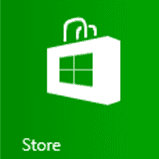
Возможно, вы уже знаете о
современные приложения Windows 8
(ранее известный как Metro) и что их можно установить только с помощью Магазина Windows 8. Если вы являетесь пользователем Windows Pro, вы все равно можете
скачать и установить настольные приложения
из любого законного источника, однако для пользователя Windows RT все ограничено только магазином и современными приложениями.
Концепция магазина в г. Windows 8 — это что-то очень новое пользователям Microsoft, и многие пользователи испытывают трудности в общении. Поэтому сегодня мы познакомим вас с некоторыми основами использования Магазина Windows 8. Давайте начнем!
Поиск и установка приложений
Для начала давайте рассмотрим самые простые вещи, а именно установку приложений из Магазина. Чтобы установить приложение, запустите Магазин Windows 8 на начальном экране и дождитесь его инициализации. После инициализации приложения вы можете просматривать различные категории и искать приложения, которые хотите установить. Когда вы обнаружите приложение, которое стоит установить, нажмите на него, чтобы открыть страницу его описания.
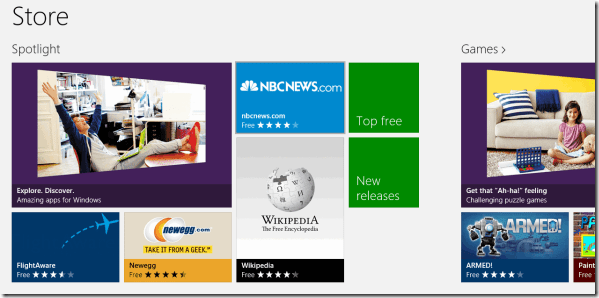
Страница описания приложения содержит некоторую основную информацию о приложении, такую как его размер, рейтинг содержимого, а также несколько снимков экрана. Здесь нажмите кнопку установки, чтобы начать установку. Установка начнется в фоновом режиме, и вы получите уведомление, как только она будет установлена.

После установки приложение будет закреплен на стартовом экране откуда его можно запустить. Для поиска приложения вы можете использовать глобальный поиск Window 8, который у нас есть. подробно описано здесь.
Обновление приложений
Всякий раз, когда приложение получает обновление, счетчик отображается на значке магазина на начальном экране. Этот счетчик представляет количество приложений, требующих обновления. Чтобы обновить приложения на вашем устройстве, запустите Магазин Windows 8 и щелкните уведомление об обновлении, которое отображается в правом верхнем углу экрана.
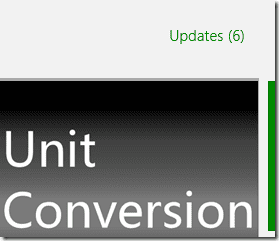
В Магазине Windows 8 будут перечислены все приложения, требующие обновления, и вы можете просто выбрать их все и нажать кнопку обновления. Все выбранные приложения будут добавлены в очередь обновлений и обработаны одно за другим.
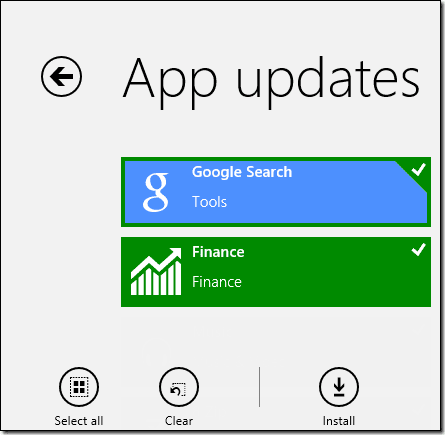
Установка приложений, установленных на других устройствах
Я не уверен, знаете ли вы об этом, но вы можете настроить до пяти устройств. с помощью одной учетной записи Майкрософт. Это означает, что вы можете загружать и устанавливать приложения, установленные на одном устройстве (включая платные), на все остальные устройства, настроенные с использованием той же учетной записи.
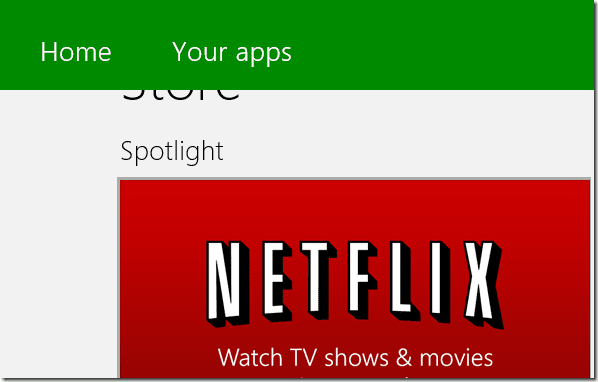
Чтобы просмотреть и установить приложение с другого устройства, нажмите кнопку Windows+Z горячую клавишу и нажмите кнопку Ваши приложения кнопка. Здесь выберите устройство, с которого вы хотите вывести список приложений, и установите их одно за другим. Вы можете установить приобретенные приложения на другое устройство без дополнительной оплаты.
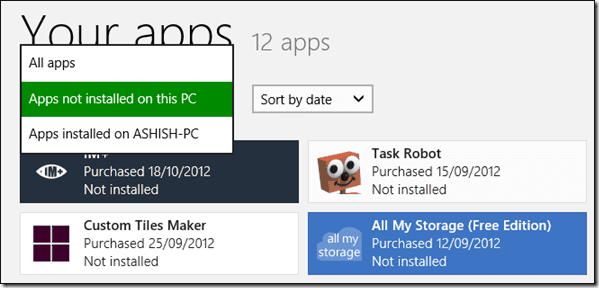
Покупка премиум-приложений
Есть всего несколько хороших вещей, которые доступны бесплатно, для всего остального есть Master Card… или даже VISA. Поэтому, если вы хотите приобрести платное приложение, вам нужно будет предоставить свою платежную информацию в Магазин Windows. В магазине нажмите кнопку Windows+I горячая клавиша, чтобы открыть настройки магазина и выбрать Ваш счет.
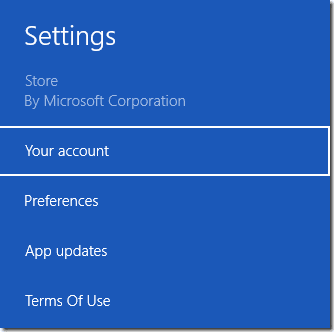
Здесь вы можете настроить свои платежные реквизиты и, если вы хотите аутентифицировать себя перед покупкой приложения. Рекомендуется всегда оставлять включенной возможность запрашивать пароль при покупке приложения.
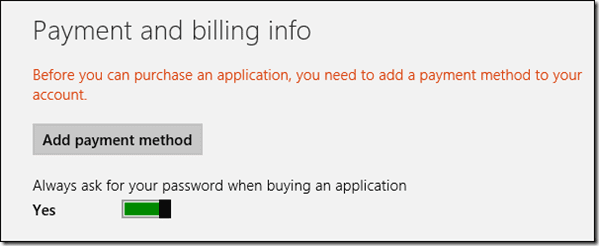
Теперь вы можете покупать и загружать любые платные приложения из Магазина Windows.
Вывод
Таким образом, это были почти все основы доступа к магазину Windows 8. Если у вас есть какие-либо другие вопросы, на которые вы хотели бы, чтобы я ответил, просто напишите комментарий.
Последнее обновление: 03 февраля 2022 г.
Вышеупомянутая статья может содержать партнерские ссылки, которые помогают поддерживать Guiding Tech. Однако это не влияет на нашу редакционную честность. Содержание остается беспристрастным и аутентичным.



